
Mục lục:
- Bước 1: Kết nối với nguồn
- Bước 2: Kết nối với mặt đất
- Bước 3: Bộ rung
- Bước 4: Nối đất cho Buzzer
- Bước 5: Cấp nguồn cho Buzzer
- Bước 6: Điện trở quang
- Bước 7: Kết nối điện trở quang với nguồn
- Bước 8: Nối đất cho Điện trở quang
- Bước 9: Bước 9: Kết nối Điện trở quang với Arduino
- Bước 10: Bước 10: Viết mã của bạn
- Tác giả John Day [email protected].
- Public 2024-01-30 13:34.
- Sửa đổi lần cuối 2025-01-23 15:15.



Theremin là một nhạc cụ điện tử trong đó có hai bộ dao động tần số cao điều khiển âm sắc trong khi các động tác tay của nhạc sĩ kiểm soát cao độ.
Trong Có thể hướng dẫn này, chúng tôi sẽ xây dựng một công cụ tương tự, trong đó các chuyển động của tay kiểm soát lượng ánh sáng mà cảm biến của thiết bị nhận được và phép đo ánh sáng đó được chuyển đổi thành cao độ kết quả từ một bộ rung.
Các bộ phận bạn sẽ cần:
Bộ vi điều khiển Arduino
Breadboard
Điện trở 10 K Ohm
Dây nhảy
1 Piezo Buzzer
Điện trở quang
Bước 1: Kết nối với nguồn
Bắt đầu bằng cách kết nối hàng tích cực của breadboard với chân 5V trên Arduino Uno.
Bước 2: Kết nối với mặt đất
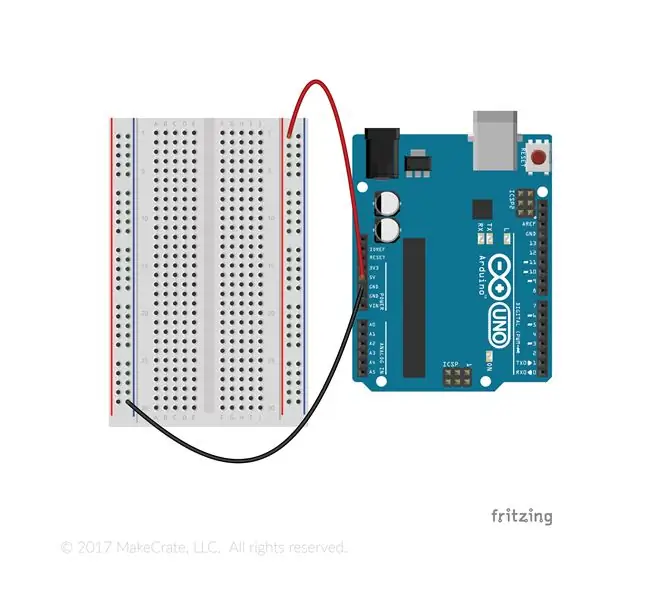
Sau đó, kết nối một trong các chân GND với đường âm trên Arduino của bạn.
Bước 3: Bộ rung

Chèn bộ rung của bạn. Nó có thể có chân dài hơn hoặc dấu "+" nhỏ ở trên cùng. Theo dõi xem chân dài hơn hoặc dấu "+" nằm ở bên nào.
Bước 4: Nối đất cho Buzzer

Nối chân còi ngắn hơn với mặt đất bằng cách cắm một dây cùng hàng với chân ngắn hơn của còi và ở đường âm trên bảng mạch.
Bước 5: Cấp nguồn cho Buzzer

Hoàn thành mạch còi bằng cách kết nối nó với chân 12 trên Arduino.
Bước 6: Điện trở quang
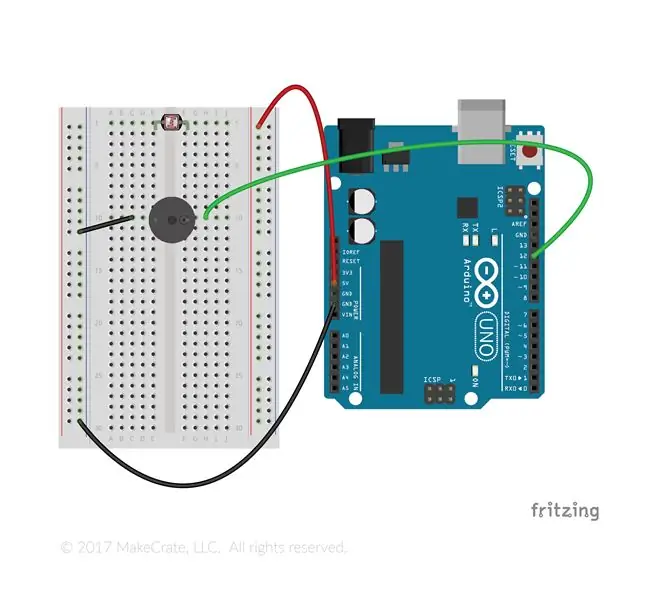
Bắt đầu xây dựng mạch điện trở quang bằng cách lắp mạch quang điện trở vào sao cho nó có một chân ở mỗi bên của kênh xuống giữa breadboard.
Bước 7: Kết nối điện trở quang với nguồn
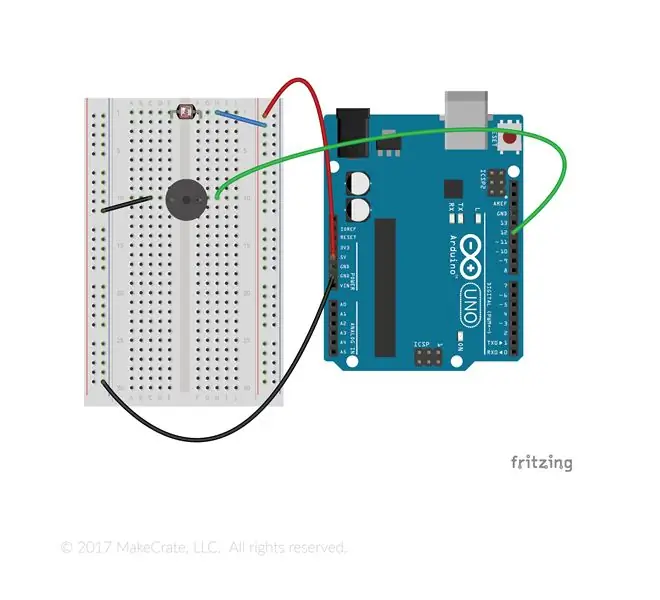
Sử dụng dây để kết nối một chân của điện trở quang với đường dương trên bảng mạch điện mà bạn đã kết nối với 5V trước đó.
Bước 8: Nối đất cho Điện trở quang
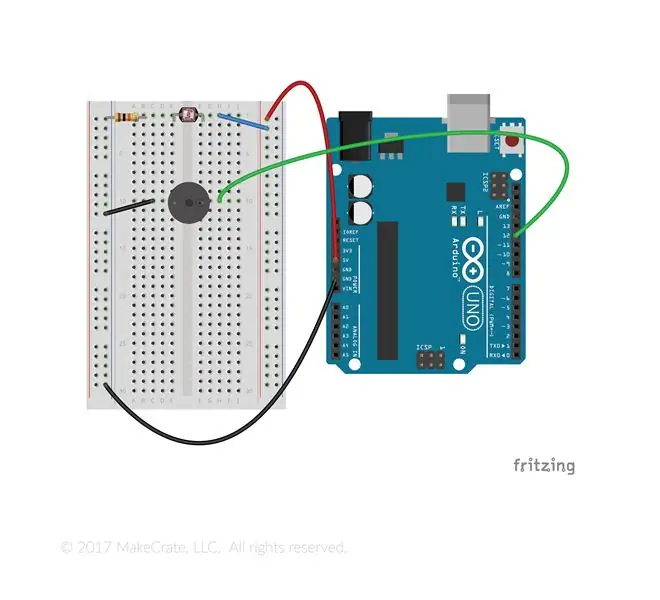
Kết nối chân còn lại của điện trở quang với đất, kết nối điện trở 10K Ohm với đường âm trên bảng mạch của bạn.
Bước 9: Bước 9: Kết nối Điện trở quang với Arduino
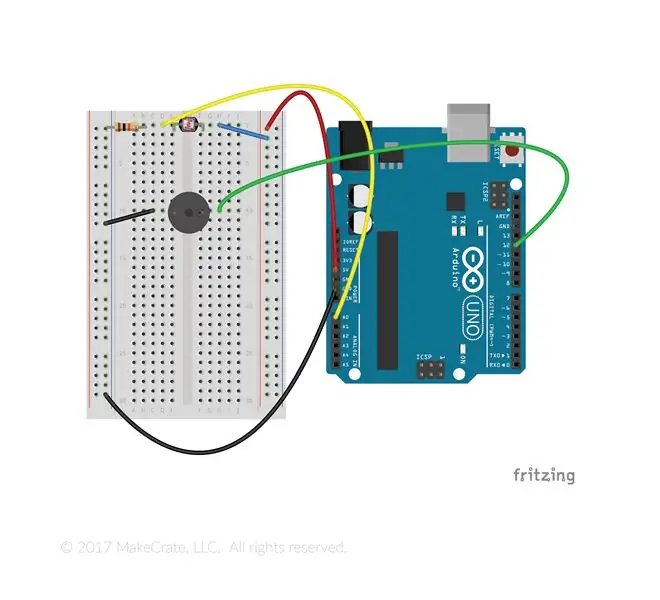
Chúng ta sẽ đọc sự thay đổi của dòng điện qua điện trở bằng cách kết nối một dây dẫn giữa điện trở quang và dây nối đất của nó, trở lại chân A0 trên Arduino.
Bước 10: Bước 10: Viết mã của bạn
int analogPin = A0;
int noteToPlay;
int âm thanh; int loa = 7;
void setup () {
Serial.begin (9600);
pinMode (analogPin, INPUT);
}
void loop () {
âm thanh = analogRead (analogPin);
chậm trễ (200);
int Notes [21] = {65, 73, 82, 87, 98, 110, 123, 131, 147, 165, 175, 196, 220, 247, 262, 294, 330, 349, 392, 440, 494};
noteToPlay = bản đồ (âm thanh, 0, 1023, 0, 21);
giai điệu (loa, ghi chú [noteToPlay]); chậm trễ (10);
}
Đề xuất:
Muire: Hiệu ứng quang học nhạy cảm với âm thanh: 5 bước
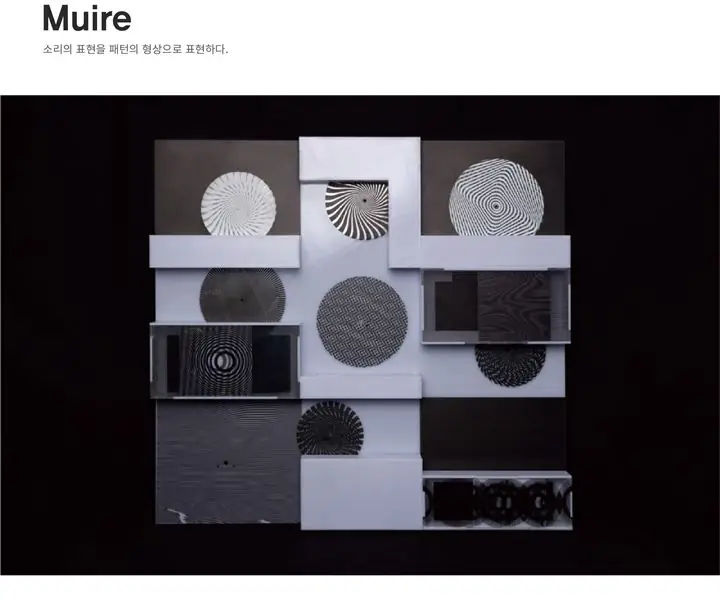
Muire: Hiệu ứng Quang học nhạy cảm với âm thanh: Bạn có thể đã nhìn thấy một hình dạng sóng trên khu vực mà màn chống muỗi phủ lên khi mặt trời chiếu sáng. Khi bạn di chuyển màn chống muỗi gần đó hoặc thay đổi góc, dạng sóng cũng di chuyển theo. Nếu hoa văn với khoảng cách đều đặn cũng như màn ngủ
DIY LED-quang kế với Arduino cho các bài học Vật lý hoặc Hóa học: 5 bước (có hình ảnh)

DIY LED-photometer Với Arduino cho các bài học Vật lý hoặc Hóa học: Xin chào! Chất lỏng hoặc các vật thể khác có màu vì chúng phản xạ hoặc truyền một số màu nhất định và lần lượt nuốt (hấp thụ) những màu khác. Với cái gọi là quang kế, những màu sắc (bước sóng) đó có thể được xác định, những màu này bị chất lỏng hấp thụ. Nguyên tắc cơ bản
Quang học trong tác phẩm điêu khắc ánh sáng: 8 bước (có hình ảnh)

Quang học trong tác phẩm điêu khắc ánh sáng: Xin chào, tên tôi là Julien Hogert. Tôi tốt nghiệp trường điện ảnh “Louis Lumière” vài năm trước, nơi tôi học, ngoài những thứ khác, nhiếp ảnh và rất nhiều quang học. Bây giờ, tôi làm việc trong điện ảnh, nhưng tôi cũng làm các tác phẩm điêu khắc bằng đèn. Trong 3 năm qua
Phép đo quang dẻo: Xem ứng suất cơ học với quang học: 5 bước (có hình ảnh)

Phép đo quang dẻo: Xem ứng suất cơ học với quang học: Phép đo quang dẻo là một cách để hình dung các biến dạng trong vật liệu. Trong phần Có thể hướng dẫn này, chúng tôi sẽ xem cách bạn có thể làm một số mẫu để xác định thực nghiệm sự phân bố ứng suất trong một số vật liệu chịu tải trọng cơ học
Giới thiệu về Robotics cho học sinh tiểu học với bộ điều khiển Hummingbird: 18 bước

Giới thiệu về công cụ robot cho học sinh tiểu học với bộ điều khiển Hummingbird: Hầu hết các công cụ robot trên thị trường hiện nay đều yêu cầu người dùng tải phần mềm cụ thể vào ổ cứng của họ. Vẻ đẹp của Bộ điều khiển Robot Hummingbird là nó có thể được chạy bằng máy tính chạy trên web, chẳng hạn như chromebook. Nó cũng đã được
